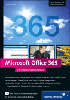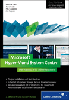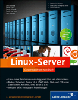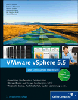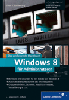6Installation

Und wie er einsam jetzt hinwandelte, flehte der Alte
Viel zum Herrscher Apollon, dem Sohn der lockigen Leto:
Höre mich, Gott, der du Chrysa mit silbernem Bogen umwandelst,
Samt der heiligen Killa, und Tenedos mächtig beherrschest,
Smintheus! hab ich dir je den prangenden Tempel gekränzet
Die eigentliche Installation von Windows Server 2012 R2 ist absolut unproblematisch, zumindest solange Hardware verwendet wird, die direkt unterstützt wird.
Nutzen Sie die Hersteller-CD
Wenn Sie Server der großen Markenhersteller (Dell, HP, Fujitsu Siemens, IBM) verwenden, gehört zum Lieferumfang eine bootfähige CD, die die Installation des Betriebssystems übernimmt. Im Normalfall sollten Sie diese Möglichkeit nutzen, denn auf diese Weise werden bereits spezielle Treiber und die jeweiligen Managementwerkzeuge installiert.
6.1
Grundinstallation
Über die Grundinstallation gibt es zunächst nicht viel Spektakuläres zu berichten. Das Erste, was Sie von Windows Server 2012 R2 zu Gesicht bekommen werden, ist der in Abbildung 6.1 gezeigte Dialog zur Eingabe einiger Lokalisierungsinformationen.
Mit Server 2012 (und damit auch mit 2012 R2) ist Microsoft wieder zu der Vorgehensweise zurückgekehrt, dass bereits bei der Installation ein Product Key eingegeben werden muss. Abbildung 6.2 zeigt den Eingabedialog. Diese Tatsache ist vor allem wichtig, wenn Sie automatisierte Installationen durchführen.
Sofern Sie von Volumen-Lizenz-Medien installieren, haben Sie im nächsten Schritt die freie Auswahl, welche Edition von Windows Server 2012 R2 Sie auf den Server bringen möchten (Abbildung 6.2; in der für das Buch verwendeten Version steht allerdings nur Datacenter zur Auswahl). Bei Nicht-Volumen-Lizenz-Medien sieht es anders aus, anhand des eingegebenen Product Keys erkennt die Installationsroutine die »richtige« Edition.
Abbildung 6.1 Das ist das Erste, was Sie von Windows Server 2012 R2 sehen werden.
Abbildung 6.2 Bei der Installation wird ein Product Key benötigt.
Wenn Sie eine »normale« Installation des Windows Server 2012 R2 benötigen, also mit der vollen grafischen Oberfläche und sämtlichen installierbaren Optionen, müssen Sie eine Vollständige Installation durchführen. Eine Server Core-Installation ist eine minimalistische Installation, bei der nur einige ausgewählte Funktionen zur Verfügung stehen (Abbildung 6.3). Der Server-Core-Modus ist zwar sehr ressourcenschonend und bietet nur eine minimale Angriffsfläche, kommt aber auch nur für bestimmte Szenarien infrage. Mehr dazu finden Sie in Kapitel 8, »Active Directory-Domänendienste«.
Im nächsten Dialog wird eine Installationsart ausgewählt. Das ist weniger spektakulär, als es sich vielleicht auf den ersten Blick anhört, denn Sie können sich nur zwischen Upgrade und Benutzerdefiniert entscheiden (Abbildung 6.4). Sofern die Installationsroutine keine bereits vorhandene Windows Server-Installation entdecken kann, kommt ohnehin nur die benutzerdefinierte Installation infrage.
Abbildung 6.3 Bei der Installation von einem Volumenlizenz-Medium können Sie frei auswählen, welche Edition installiert werden soll. Hier steht allerdings nur die Datacenter-Edition zur Auswahl.
Abbildung 6.4 Bei der Installationsart haben Sie bei der Installation auf einem »nackten« System keine Auswahl.
Die einzige Frage, mit der Sie sich bei der Installation noch auseinandersetzen müssen, ist der Installationsort, sprich die Festplatte bzw. das RAID-Set oder die Partition, auf die installiert werden soll. In dem Dialog aus Abbildung 6.5 wird standardmäßig die erste gefundene Festplatte komplett genutzt. Über den Link Laufwerkoptionen (erweitert) gelangen Sie zu einem Dialog, in dem Sie auf Wunsch Partitionen verwalten können – wenn Sie keine weiteren Vorgaben machen, wird automatisch eine große Partition angelegt. Falls eine Festplatte bzw. ein RAID-Set nicht erkannt wird, dürfte das daran liegen, dass für den entsprechenden SCSI- bzw. RAID-Controller kein passender Treiber vorhanden ist. Mit der Funktion Treiber laden können Sie hier einen solchen hinzufügen.
Abbildung 6.5 Auswahl des Datenträgers, auf den installiert werden soll
Während der nächsten Minuten können Sie unbehelligt vom System zur Cappuccino-Maschine gehen (das tue ich jedenfalls immer), denn im weiteren Verlauf werden Sie nicht um Ihre Eingaben gebeten. Nach Abschluss der Installation wird das System den obligatorischen Neustart durchführen und bei dem Dialog aus Abbildung 6.6 stehen bleiben: Jetzt ist es Zeit, ein Benutzerkennwort für den lokalen Administrator einzugeben.
Abbildung 6.6 Da bei der Installation keine Anmeldeinformationen abgefragt werden, muss bei dem frisch installierten Server das Admin-Passwort gesetzt werden.
Abbildung 6.7 Der Server-Manager führt Sie durch einige wesentliche Konfigurationsschritte.
Nach erfolgter Anmeldung wird der Server-Manager starten. Er führt Sie durch die ersten Schritte mit dem neu aufgesetzten Windows Server 2012 (Abbildung 6.7, wählen Sie Lokaler Server):
- Sie erledigen hier wesentliche Konfigurationsschritte, wie die Eingabe einiger grundlegender Informationen, nämlich Zeitzone, Netzwerkkonnektivität und Computername/-domäne. Das System erhält seine IP4-Adresse zunächst per DHCP, was für einen Server im Normalfall nicht der Optimalzustand ist. Vermutlich wird der Server Mitglied einer Domäne werden, was auch direkt aus diesem Dialogfenster heraus eingeleitet werden kann.
- Unter anderem können Sie festlegen, ob automatische Updates, also Patches, auf diesen Server angewendet werden sollen. Das Einspielen von Patches ist definitiv wichtig. Wenn Sie mehr als einen oder zwei Server betreiben, werden Sie diese Aufgabe aber vermutlich durch WSUS erledigen wollen – diesem Thema ist ein eigenes Kapitel gewidmet.
- Im Server-Manager findet sich die Möglichkeit, Rollen und Features hinzuzufügen. Der jetzt installierte Server kann eigentlich noch gar nichts, außer natürlich Plattenplatz zu verbrauchen und Ihnen mehr oder weniger lustige Dialoge anzuzeigen. Erst durch die Installation von Rollen und Features hauchen Sie ihm die benötigte Funktionalität ein.
Der Server-Manager
Wie auch schon beim Server 2008 bzw. 2008 R2 ist der Server-Manager der Dreh- und Angelpunkt bei der Administration. Er ist zu einem »Cockpit« ausgebaut worden, mit dem mehrere Server administriert werden können und in dem auf einen Blick ein grundlegender Gesamt-Systemzustand visualisiert ist. Weiterhin hat Microsoft offenkundig »den Plan«, dem Administrator unter einer gemeinsamen Oberfläche alle wesentlichen Aspekte des Servers zu präsentieren. Das ist neu, in einigen Teilen vielleicht auch gewöhungsbedürftig, grundsätzlich aber sicher der richtige Weg.
Ihre Meinung
Wie hat Ihnen das Openbook gefallen? Wir freuen uns immer über Ihre Rückmeldung. Schreiben Sie uns gerne Ihr Feedback als E-Mail an kommunikation@rheinwerk-verlag.de.


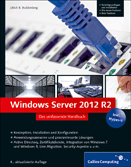
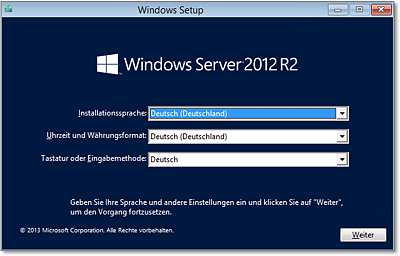
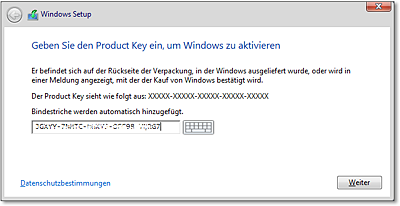
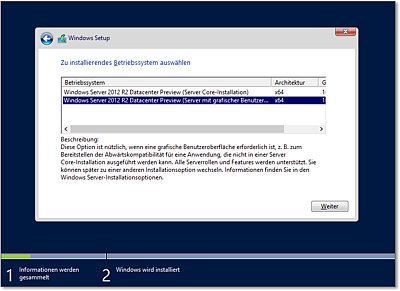
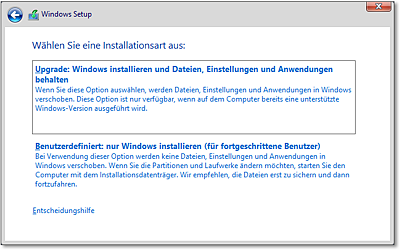
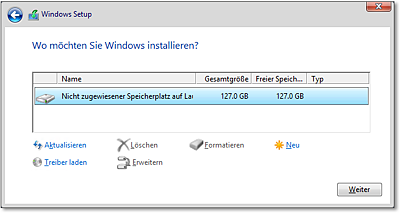
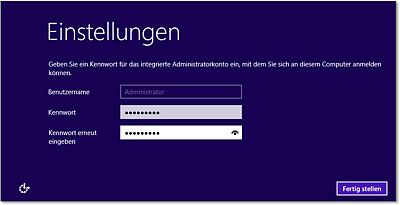
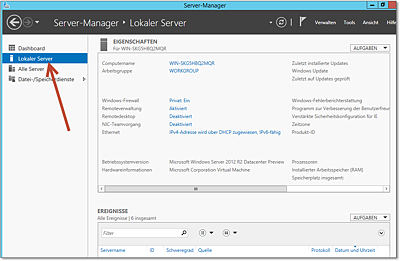
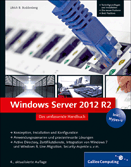
 Jetzt Buch bestellen
Jetzt Buch bestellen